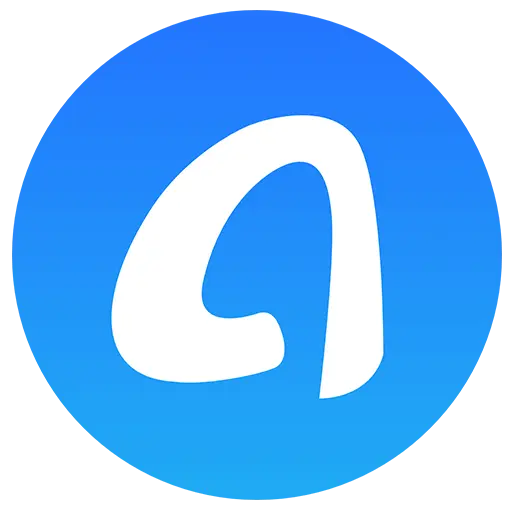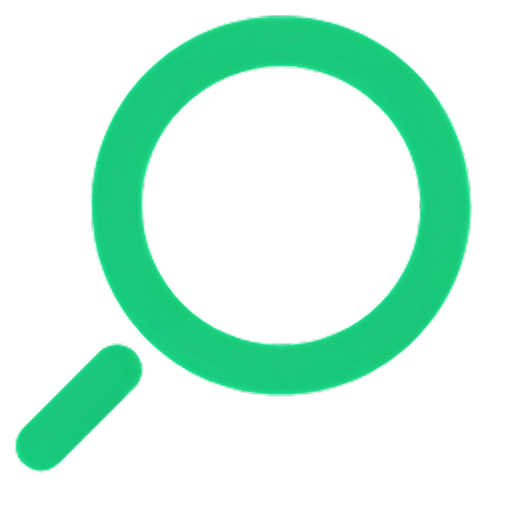ログインで機能制限解除

{{item.spec_option}}
{{item.spec}}
システム
¥{{guess.sku_info.price}}
参考価格
目の疲れを防ぐ
ディスプレイは常に青色光を発していますが、青色光は波長が短く、エネルギーが高く、点滅しやすい光で、目が疲れてしまいます。CareUEyesはPCのBlu-rayフィルタで、色温度を調整することでBlu-rayをフィルタリングします。色温度が低いほど、画面からのBlu-rayは少なくなります。
眼の痛みを軽減する
画面の明るさが明るすぎたり暗すぎたりすると、目が刺激されます。CareUEyesは、画面の明るさを周囲の明るさとほぼ同じに自動的に調整します。CareUEyesはPWMなしで輝度を調整し、フリッカの問題を回避します。
視力の問題を減らす
研究所の研究によると、青色光に過度に露出すると網膜細胞が損傷することが明らかになった。これは、年齢に関連する黄斑変性などの視力の問題を引き起こす可能性があります。CareUEyesを使用して青色光を減らすことで視力の問題を減らすことができます。
睡眠を改善する
夜間の青色光はメラトニンの発生を抑制し、睡眠問題を引き起こす。睡眠問題の履歴がある場合は、CareUEyesを使用して夜間のブルーライトを減らすことができます。
パソコンのBlu-rayフィルタ
Windows用に事前に設定されている8種類のアイシールドモードは、Blu-rayを自動的にフィルタリングし、輝度を制御します。また、画面の色温度と明るさを手動で設定することで、目の疲れを減らすこともできます
- 日の出/日の入りモード
オプションで日の出/日の入り機能を有効にして、昼と夜に異なる色温度と画面の明るさを設定できます。CareUEyesは日の出と日の入りの時間に応じて自動的に設定を切り替えます。
- タイマ
20-20-20ルールを使用して目の疲れを防ぐ:20分ごとに、20フィート先のものを20秒見ると、CareUEyesタイマーはスマートに休憩を促すことができます。
- ミニウィンドウ
人間的なタイマーウィンドウ。仕事の邪魔にはなりませんが、定期的に休むように注意します。
- しゅうそく
フォーカス機能を使用すると、読み取り領域のサイズと透明度をカスタマイズでき、読み取り時に集中して作業効率を向上させることができます。
- マルチディスプレイ制御
マルチディスプレイ独立調整機能により、各ディスプレイの色温度と輝度を個別に制御することができます。
- マジックX
MagicX機能により、ウィンドウを暗くしたり、グレースケールにしたりできます。ダークカラーモードはウィンドウの色を反転させることで実現され、グレースケールモードはウィンドウをKindle電子書籍のように見せる。
- 強力なルール
PCやノートパソコンのBlu-rayフィルタをオンにすると、画面の色が少し黄色になります。色に敏感なプログラムの場合は、指定されたアイシールドモードで動作させることができます。たとえば、PhotoShopを一時停止モードで動作するように設定し、メモ帳を編集モードで動作するように設定することができます。
{{ app.qa.openQa.Q.title }}
自動暗化機能はどのように使用されますか。
機能の概要
自動ダークカラーモードは、Windowsのライトカラーとダークカラーのテーマを時間に応じて自動的に切り替えることができるスマートなテーマ切り替え機能で、最適な視覚体験を提供します。
機能上の利点
- インテリジェント適応:時間に応じてトピックを自動的に切り替える
- 目を守る:夜間の暗いテーマは視覚疲労を減らすことができる
- 効率性の向上:トピックを手動で切り替える必要はありません
- パーソナライズ:カスタマイズ可能な切り替え時間とプリファレンス
トピックの設定
1.アプリケーションテーマの設定
アプリケーションのドロップダウンリストをクリックして、お気に入りのテーマモードを選択します。
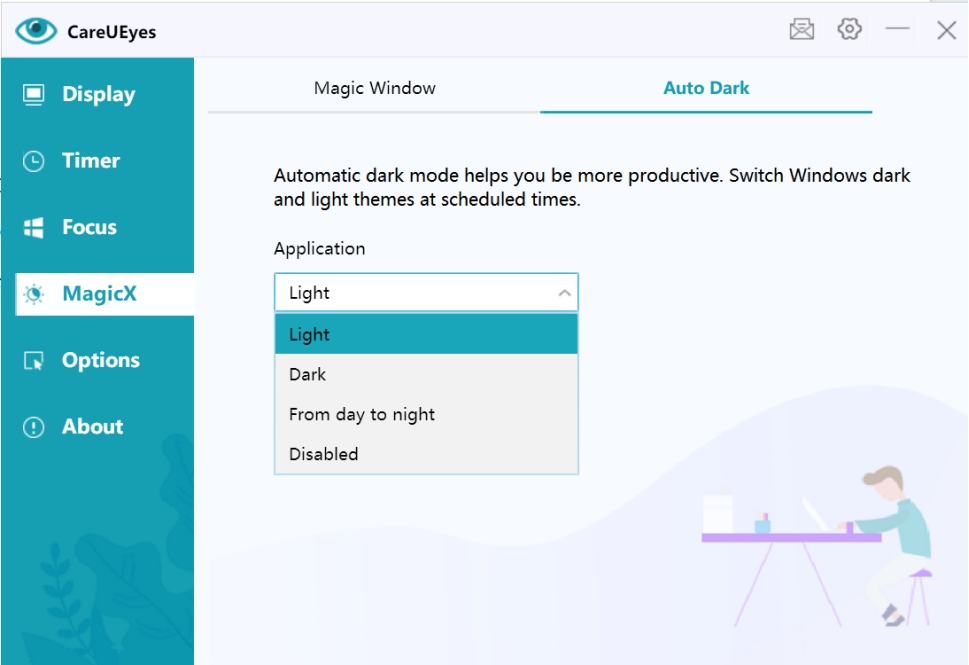
使用可能なモード:
明るい色:明るい色のトピックを終日使用する
暗い色:暗い色のテーマを終日使用する
昼から夜へ:日の出と日の入りに応じて自動的に切り替え
- 日の出後:明るい色のテーマを使用
- 日後:暗いテーマの背景を使う
無効化:テーマ切り替えなし
時刻設定ボタンをクリックして日の出と日の入りの時刻を調整します。
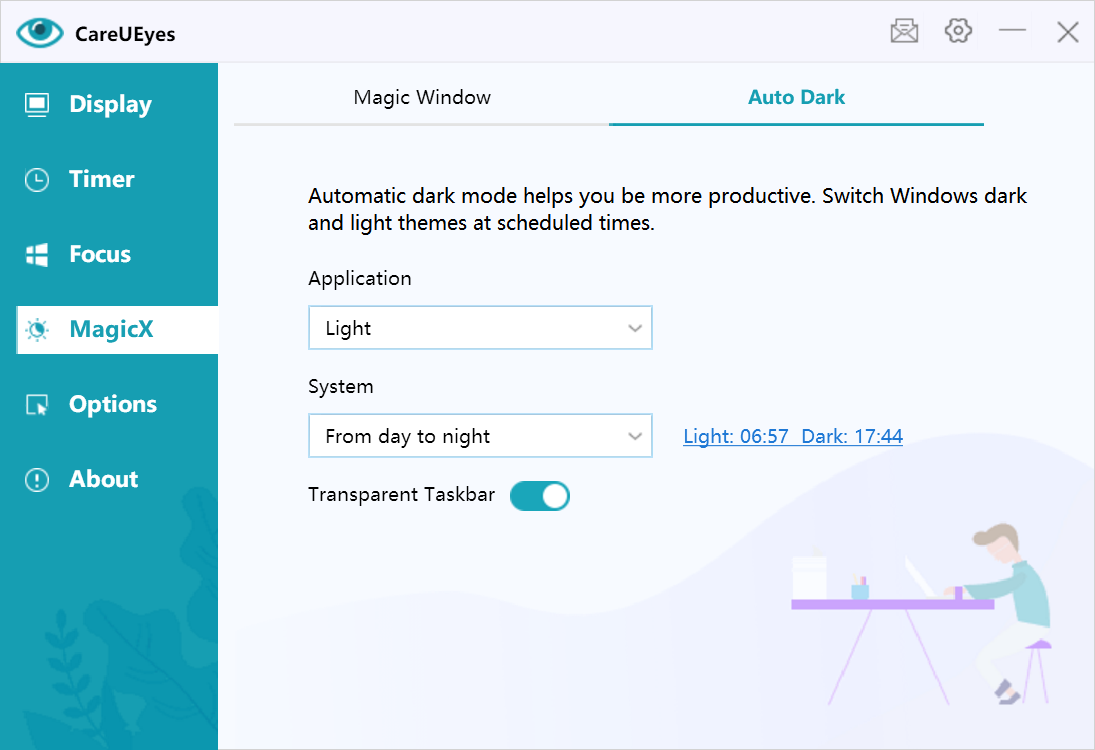
2.システムテーマの設定
システムのドロップダウンリストをクリックして、システムレベルのテーマを設定します。
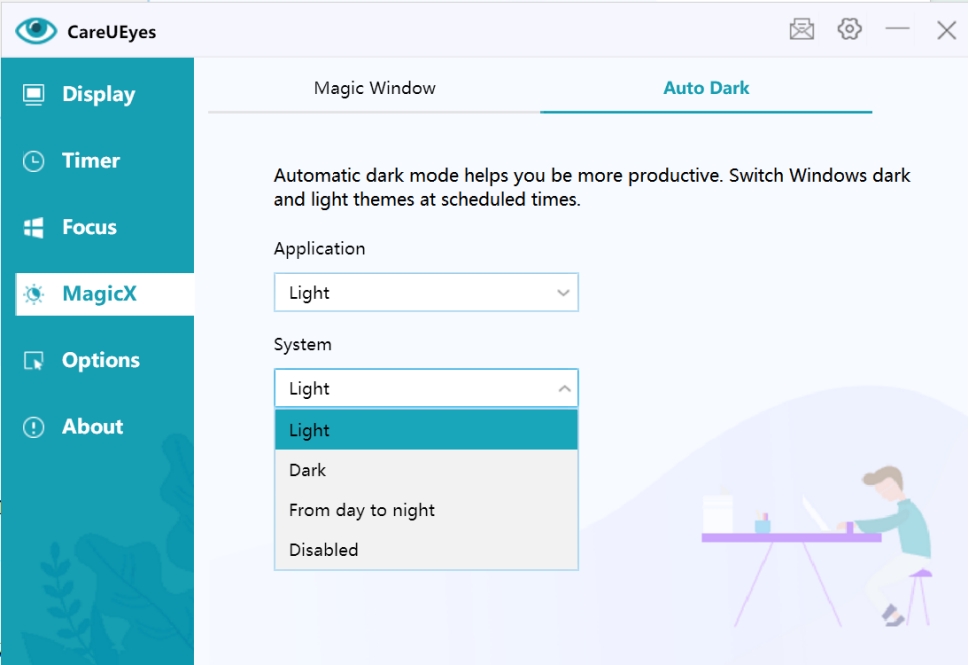
オプションの説明:
明るい色:システムは常に明るい色のテーマを使用します
暗い色:システムは常に暗い色のテーマを使用します
昼から夜へ:システムテーマの自動切り替え
- 日の出後:明るいテーマに切り替え
- 日没後:濃い色に切り替え
テーマ無効化:システムテーマを変更しない
時間設定ボタンを使用して切り替え時間を調整するには:

3.タスクバーの設定
タスクバーの透過性を設定するには:
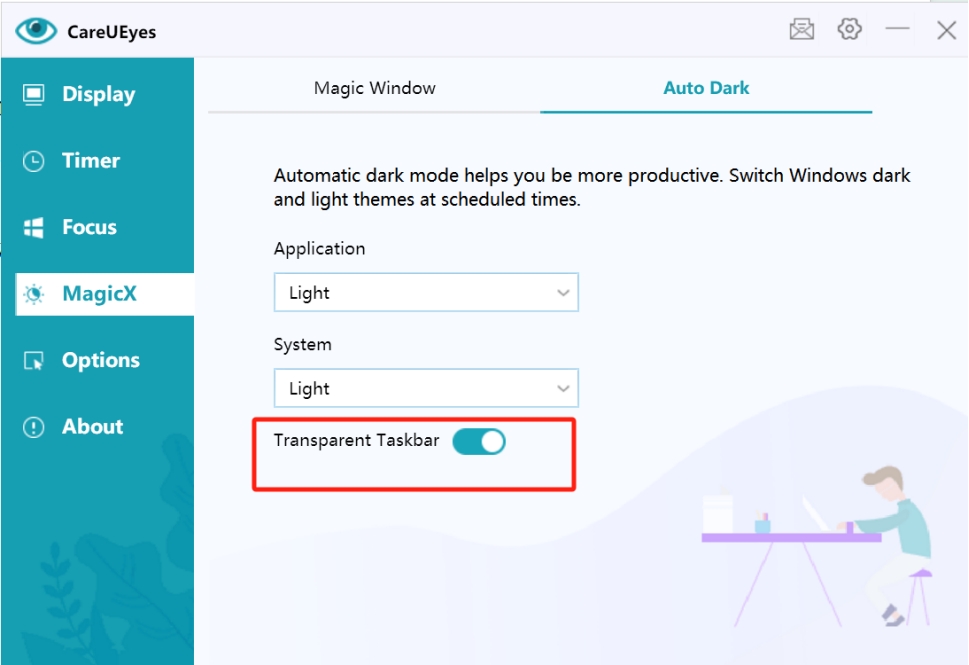
推奨事項の使用方法
1.日常業務
- 日中:明るいテーマを使用してコンテンツの可読性を向上
- 夜間:暗いテーマに切り替えて目の疲れを減らす
2.ベストプラクティス
- スケジュールに合わせて切り替え時間を調整
- 目の保護モードを組み合わせてより良い効果を得る
- 適切なタスクバーの透明度の選択
3.重要な説明
- システムがダークモードをサポートしていることを確認する
- アプリケーションによってはトピック切り替えがサポートされていない場合があります
- システムトピックとの一貫性を保つことをお勧めします
価格予想
予想コード